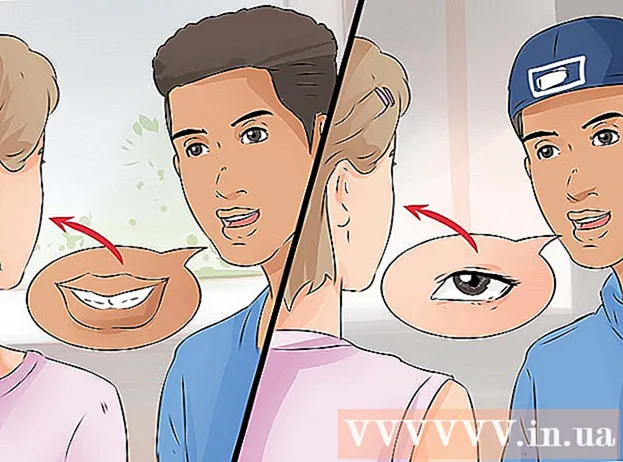著者:
Sara Rhodes
作成日:
17 2月 2021
更新日:
28 六月 2024

コンテンツ
行間隔を変更すると、ドキュメントを読みやすくしたり、印刷時に紙にメモを付けたりすることができます。このガイドに従って、オペレーティングシステムに関係なく、Wordの任意のバージョンの間隔を変更してください。
ステップ
方法1/3:Word 2016/2013 / Office 365
 1 [設計]または[エンジニアリング]タブをクリックします。 メニューバーの上部にあります。
1 [設計]または[エンジニアリング]タブをクリックします。 メニューバーの上部にあります。  2 [段落の間隔]をクリックします。 適切なオプションを選択できるメニューが開きます。
2 [段落の間隔]をクリックします。 適切なオプションを選択できるメニューが開きます。 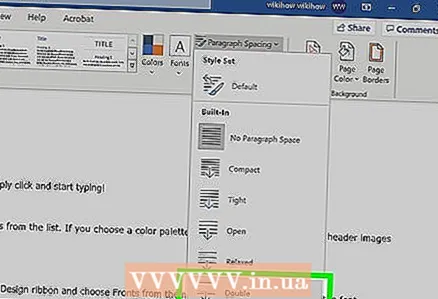 3 「デュアル」を選択します。 ドキュメント全体で2行の間隔が使用されるようになります。
3 「デュアル」を選択します。 ドキュメント全体で2行の間隔が使用されるようになります。 - テキストの特定の部分に2行の間隔を設定するには、[グラフと段落の間隔]メニューの[ホーム]タブ、または単に[間隔](2本の青い矢印が付いた4本の水平線)で2.0を選択します。
方法2/3:Word 2007/2010
 1 作業を開始する前に行間隔を設定してください。 1つの標準行間隔でドキュメントを作成する場合は、最初に設定します(後で時間を節約するため)。行間隔を変更するには、[ホーム]タブまたは[ページレイアウト]タブに移動します。
1 作業を開始する前に行間隔を設定してください。 1つの標準行間隔でドキュメントを作成する場合は、最初に設定します(後で時間を節約するため)。行間隔を変更するには、[ホーム]タブまたは[ページレイアウト]タブに移動します。  2 [ホーム]タブで間隔を変更します。 [ホーム]タブで、[段落]セクションを見つけます。ここで、[行間隔]アイコンをクリックして、対応するメニューを展開します。アイコンは、上下を指す矢印の付いた4本の小さな水平線のように見えます。このメニューから、一般的な行間隔オプションを選択できます。
2 [ホーム]タブで間隔を変更します。 [ホーム]タブで、[段落]セクションを見つけます。ここで、[行間隔]アイコンをクリックして、対応するメニューを展開します。アイコンは、上下を指す矢印の付いた4本の小さな水平線のように見えます。このメニューから、一般的な行間隔オプションを選択できます。 - 行間隔アイコンが表示されない場合は、デバイスの画面スペースが不足している可能性があります。 「段落」という単語の下にある下矢印アイコンをクリックすると、間隔を変更できます。対応するメニューが開きます。
- [段落]メニューでは、[間隔]セクションの[行間隔:]ドロップダウンメニューを使用して行間隔を調整できます。
 3 [ページレイアウト]タブで間隔を変更します。 [ページレイアウト]タブで、[段落]という単語の横にある下矢印をクリックします。対応するメニューが開きます。 [段落]メニューでは、[間隔]セクションの[行間隔:]ドロップダウンメニューを使用して行間隔を調整できます。
3 [ページレイアウト]タブで間隔を変更します。 [ページレイアウト]タブで、[段落]という単語の横にある下矢印をクリックします。対応するメニューが開きます。 [段落]メニューでは、[間隔]セクションの[行間隔:]ドロップダウンメニューを使用して行間隔を調整できます。  4 段落間の間隔を変更します。 行間の間隔を変更することに加えて、各段落の前後の間隔を変更できます。 [ページレイアウト]タブで、[段落]セクションの[間隔]を探します。
4 段落間の間隔を変更します。 行間の間隔を変更することに加えて、各段落の前後の間隔を変更できます。 [ページレイアウト]タブで、[段落]セクションの[間隔]を探します。 - 「前」を選択すると、各段落の先頭の前に間隔が追加されます。
- [後]を選択すると、Enterキーを押すたびに間隔が追加されます(新しい段落を開始するため)。
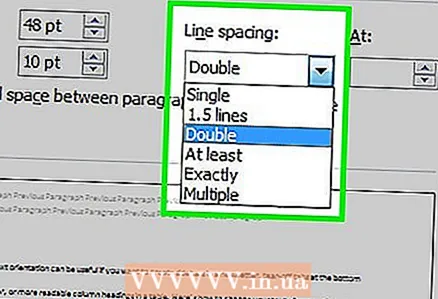 5 あなたの行間隔オプションが何であるかを知っています。 デフォルトでは、行間隔は1.15に設定されています。単一の間隔を指定する場合は、[行の間隔]アイコンのドロップダウンメニューから1を選択する必要があります。
5 あなたの行間隔オプションが何であるかを知っています。 デフォルトでは、行間隔は1.15に設定されています。単一の間隔を指定する場合は、[行の間隔]アイコンのドロップダウンメニューから1を選択する必要があります。 - 「正確に」を使用すると、ポイントで測定されたライン間の正確な距離を設定できます(インチで72ポイント)。
- 「乗数」を使用すると、より大きな間隔、たとえばトリプル間隔を設定できます。
 6 デフォルトの間隔を変更します。 デフォルトの間隔(1.15)を変更する場合は、必要な値を設定して、[デフォルト]ボタンをクリックします。デフォルト値への変更を確認するように求められます。
6 デフォルトの間隔を変更します。 デフォルトの間隔(1.15)を変更する場合は、必要な値を設定して、[デフォルト]ボタンをクリックします。デフォルト値への変更を確認するように求められます。 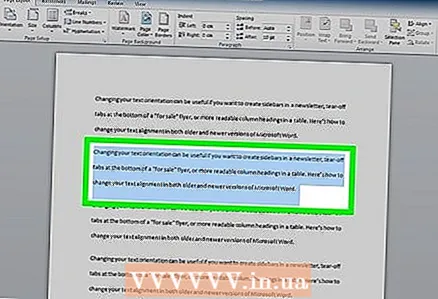 7 テキストの特定の部分の間隔を変更します。 これを行うには、変更するテキストを選択してから、上記のように間隔を調整します。
7 テキストの特定の部分の間隔を変更します。 これを行うには、変更するテキストを選択してから、上記のように間隔を調整します。 - すべてのテキストを選択することで、ドキュメント全体の間隔を変更できます。すべてのテキストをすばやく選択するには、を押します NS+NS (PC)または ⌘コマンド+NS (マック)。ヘッダー、フッター、またはテキストボックスには影響しません。それらの間隔を変更するには、これらのセクションを個別に選択する必要があります。
 8 キーボードショートカットを調べます。 行間隔を頻繁に変更する場合は、キーボードショートカットを使用すると時間を大幅に節約できます。次のキーボードショートカットを使用して、行間隔を変更します。
8 キーボードショートカットを調べます。 行間隔を頻繁に変更する場合は、キーボードショートカットを使用すると時間を大幅に節約できます。次のキーボードショートカットを使用して、行間隔を変更します。 - 間隔を変更するテキストを選択します。
- クリック NS+2 (PC)または ⌘コマンド+2 (マック)。これは、2(ダブル)の間隔になります。
- クリック NS+5 (PC)または ⌘コマンド+5 (マック)。その結果、1.5(1.5)の間隔が得られます。
- クリック NS+1 (PC)または ⌘コマンド+1 (マック)。これは、1(単一)の間隔になります。
方法3/3:Word 2003
 1 テキストを選択します。 すべてのテキストを選択するには、を押します NS+NS.
1 テキストを選択します。 すべてのテキストを選択するには、を押します NS+NS.  2 [形式]> [段落]に移動します。
2 [形式]> [段落]に移動します。 3 「行間」をクリックし、ドロップダウンメニューから希望の間隔を選択します。
3 「行間」をクリックし、ドロップダウンメニューから希望の間隔を選択します。 4 [OK]をクリックします。
4 [OK]をクリックします。